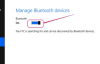Jsou chvíle, kdy je užitečné mít kopii mapy Google. Můžete například potřebovat tištěnou kopii pro trasu na výlet nebo můžete chtít přidat mapu k pozvánce nebo webové stránce, aby lidé věděli, kde vás najdou. Nejedná se o přímočarý proces – nelze na něm používat běžné funkce kopírování/vkládání Google mapy -- ale existují řešení, která vám pomohou vytvořit kopie. Můžete použít klávesové příkazy Windows nebo její Nástroj pro vystřihování pořizovat snímky obrazovky, které pak můžete zkopírovat a vložit. Google mapy má také nástroj, který vám pomůže zkopírovat mapu pro sdílení s ostatními lidmi nebo vytvořit kód pro její vložení na web.
Varování
Pokud kopírujete mapu pro jiné než osobní použití, ujistěte se, že dodržujete požadavky společnosti Google Povolení a Atribuce Směrnice.
Udělejte snímek obrazovky mapy
Použití Tisk obrazovky klávesové zkratky pro pořízení snímků obrazovky mapy pro uložení do počítače nebo pro zkopírování/vložení do programů, kde je můžete také upravovat a ukládat.
Video dne
Ve Windows 8 podržte obě tlačítka Logo Windows a PrtScn klíče. Tím se obrázek vaší obrazovky uloží do vaší knihovny obrázků. Pokud chcete mapu pouze zkopírovat nebo používáte Windows 7, stiskněte PrtScn pořídit snímek obrazovky. Pokud máte otevřených více obrazovek a nechcete, aby se všechny objevily v záběru, vyberte možnost Google mapy obrazovka a použití Alt-PrtScn vystřelit právě to okno.
Váš systém umístí kopii snímků obrazovky do vaší schránky. Pro přístup k nim otevřete program jako např Slovo nebo Malovat a vložte je dovnitř.
Spropitné
- Pokud zkopírujete mapu do schránky, okamžitě ji vložte a uložte. Schránka slouží k dočasnému uložení a přepíše mapu, jakmile do systému zkopírujete cokoli jiného.
- Chcete-li pořídit snímek obrazovky mapy bez panelu nástrojů prohlížeče, stiskněte tlačítko F11 pro přechod na celou obrazovku.
- Snímky obrazovky můžete upravovat v Malovat, Windows Live Fotogalerie, nebo nějaký MS Office program.
Udělejte snímek obrazovky části mapy
Můžete použít Windows Nástroj pro vystřihování pořídit snímky obrazovky menší části mapy, pokud ji nechcete celou kopírovat.
Typ vystřihovací nástroj na obrazovce Start ve Windows 8 nebo na vyhledávacím panelu nabídky Start ve Windows 7. Otevřete a minimalizujte. Přejděte na svou mapu a otevřete ji Nástroj pro vystřihování z hlavního panelu. Vybrat Nový.
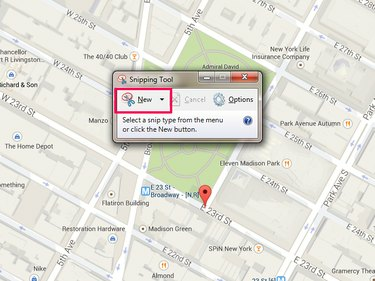
Nástroj Snipping Tool může také pořizovat snímky obrazovky na celou obrazovku
Kredit obrázku: Obrázek s laskavým svolením Microsoft a Google Maps
Táhněte myší po části mapy, kterou chcete zachytit. Až budete hotovi, otevře se v nástroji snímek obrazovky. Vybrat Uložit, kopírovat nebo Odeslat Snip pokud to chcete někomu poslat e-mailem.

Úryvky můžete posílat jako přílohy nebo v těle e-mailů.
Kredit obrázku: Obrázek s laskavým svolením Microsoft a Google Maps
Sdílejte nebo vložte mapu Google
Chcete-li zkopírovat mapu pro sdílení s ostatními lidmi nebo pro vložení na váš web, použijte Sdílet/Vložit nástroj v Mapách Google.
Připravte si mapu a vyberte Ozubené kolo ikona v dolní části obrazovky. Vybrat Sdílejte nebo vkládejte mapu.
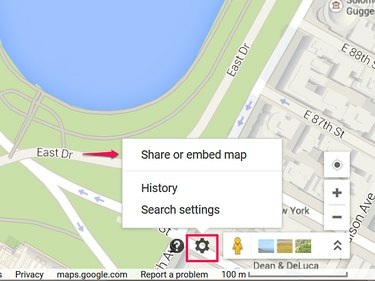
Mapu můžete sdílet e-mailem nebo na sociálních sítích.
Kredit obrázku: Obrázek s laskavým svolením Google Maps
Vybrat Sdílet odkaz pro přístup k URL pro mapu. Stojí za to zkontrolovat Krátká adresa URL pomocí zkracovače Google k vytvoření zhuštěné verze odkazu. Nemusíte to dělat, ale odkazy na e-mail a sociální sítě díky tomu vypadají lépe. Chcete-li odkaz sdílet, zkopírujte jej z pole a vložte jej.

Google může automaticky zkracovat adresy URL za vás.
Kredit obrázku: Obrázek s laskavým svolením Google Maps
Vybrat Vložit mapu získat HTML kód pro umístění mapy na web. Vyberte velikost mapy z rozbalovací nabídky – můžete vytvořit malou, střední nebo velkou mapu nebo nastavit vlastní velikost. Když se velikost mapy změní, zkopírujte kód z pole a vložte jej do zdrojového kódu svého webu.

Vložené mapy nemusí mít všechny funkce Map Google.
Kredit obrázku: Obrázek s laskavým svolením Google Maps
Varování
- Přečtěte si Google Podmínky služby před vložením mapy, abyste se ujistili, že splňujete pokyny pro použití.
- Nemůžete sdílet mapy s měřením vzdálenosti nebo mapy, do kterých jste přidali uložená místa.